放样线
开始之前,配置您的导航显示设置。如果需要,您可以放样相对于DTM或设计高程。
-
选择线:
- 您可以从地图上进行以下操作:
- 选择线,然后点击放样。
- 选择两个点来定义一条线,点按地图,然后选择放样线。
- 在地图上双击该线。
当从地图上选择一条要放放样的线时,点击接近线结尾的位置,这是您想设计为起点的端点。然后,在线上绘出箭头,用来指示方向。如果线的方向不正确,点击该线取消对它的选择,然后在正确的一端点击它,按需要的方向重新选择线。点按地图,从快捷菜单选择 反向线的方向。
如果线已经偏移,那么,当反转线的方向时,偏移方向将不反转。
- 从菜单上点击
,然后选择放样/线。点击线名称域旁边的
,然后选择:
- 列表,查看先前定义的选择线的列表。
- 两个点,从两个点定义线。
- 方位角,用起点和方位角定义一条线。
- 您可以从地图上进行以下操作:
- 在放样域,选择方法,然后填充所需的域。请参阅如下线放样方法。
如果选择要放样的桩号,请输入它,点击桩号‑和桩号+软键,或点击桩号域旁的
以选择开始或结束桩号。
- 如要查看线定义,点击细节。
- 输入天线高度或目标高度、要放样的桩号值(如果有)以及进一步的细节,比如水平和垂直偏移量。
- 点击 开始。
- 导航到点。
-
当点处在限差范围内时,点击 测量 以测量点。
在 Trimble SX12 扫描全站仪 启用激光指示器使用 TRK 模式时, 放样 屏幕将显示 标记点 软键,而不是 测量 软键。点击 标记点 将仪器置于 STD 模式。激光指示器停止闪烁并移动到自己的EDM位置。当您点击 接受 来存储点时,仪器会自动返回到 TRK 模式,激光指示器将恢复闪烁。要重新测量和更新放样变化量,请在点击 标记点 之后和点击 接受 之前点击 测量。更多信息,请看 EDM设置。
- 点击 接受 以存储点。
- 如果您选择了存储前先查看选项, 您在放样选项屏幕上选择的放样变化量将会出现。 点击 存储。
- 软件返回到地图,或者,如果您选择多个放样条目,则软件将返回到 放样条目 列表。
线放样方法
测量您相对于定义线(2)的位置(1) 。
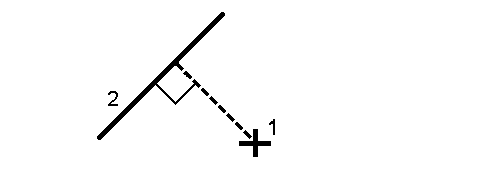
在距离间隔(2)沿定义的线(1)放样距离。距离和距离间隔值是沿线的斜坡距离,而不是水平距离。此方法也可以放样垂直线上的位置。
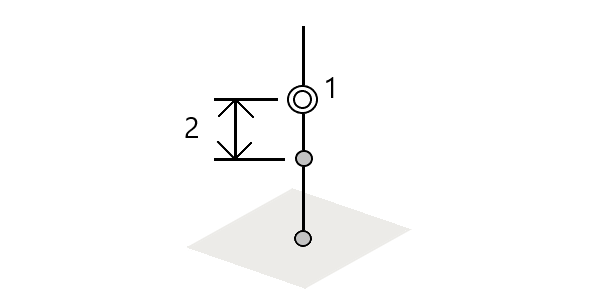
用该选项可以沿着线的桩号间隔(2)放样已定义线上的桩号(1)。
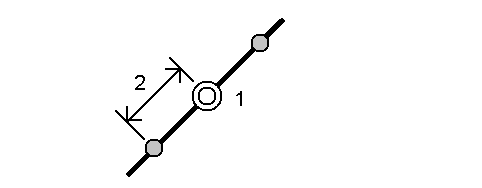
放样正交于已定义线(2)上桩号(3)并且按照水平距离(4)向左或右偏移的一个点(1)。点的设计高程与选定测站位置上线的高程相同。
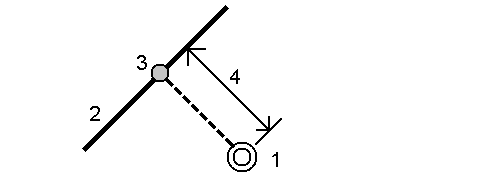
您也可以应用垂直偏移量。
测量您相对于已定义线(1)任一侧所定义的斜坡(2)的位置。每个斜坡都可以用不同的坡度(3)定义。
用 左斜坡 域和 右斜坡 域来定义坡度类型,可以采用如下一种方法:
- 平距和垂距
- 坡度和斜距
- 坡度和平距
软件将报告出您相对于直线以及作为到斜坡挖(4)或填(5)的垂直距离的位置。
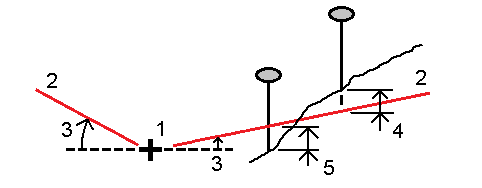
放样与已定义直线(4)上测站(3)具有偏斜(2)以及以偏斜距(5)向左右偏移的一个点(1)。偏斜可以按照到与被放样线成直角的直线(6)向前或向后的差量角度来定义,或者,偏斜可以按照方位角定义。图中示出了按照向前偏斜和向右偏移所定义的点。
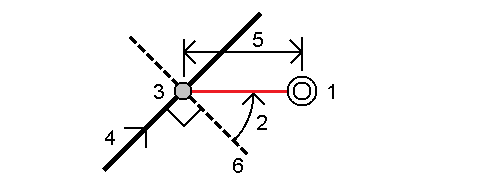
点的高程可以按照以下方式定义:
- 从线的坡度 - 高程值是通过从线上已输入测站位置高程的坡度计算出来的。
- 从线的高程偏移 - 高程值是通过从线上已输入测站位置高程的偏移计算出来的。
- 键入 - 是键入的高程。
如果线没有高程,则必须为点键入高程。


